정점 돌출
에 발견 Vertex 의 탭 Modo 도구 도구 모음의 정점 돌출 도구는 선택한 정점을 법선을 따라 (원래 위치에서 멀어짐) 이동하고 원래 정점 주위에 3 개의 추가 정점과 모서리를 만듭니다.
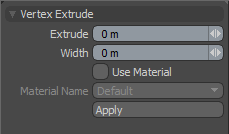
|
정점 돌출 |
|
|---|---|
|
Extrude |
꼭짓점이 원래 위치에서 얼마나 멀리 떨어져 있는지 결정합니다. |
|
Width |
원래 정점을 둘러싸는 새로 작성된 모서리가 해당 위치에서 얼마나 멀리 밀려나는지를 결정합니다. |
|
Use Material |
활성화되면 새로 생성 된 형상에 할당 할 재료 그룹을 결정합니다. 비활성화하면 새 다각형에 재료 그룹이없고 기본 재료를 사용합니다. |
|
Material Name |
활성화 한 후 새로 생성 된 형상의 재질 그룹을 지정합니다. Use Material. |
절차 상 정점 돌출
Modo 절차 적 정점 압출 메시 작업을 Mesh Operations 명부. 에서 Model 레이아웃, 당신은 아래의 절반에서 목록을 찾을 수 있습니다 Mesh Ops 인터페이스의 오른쪽에있는 탭.
노트 : 사용 방법에 대한 정보는 Mesh Ops 탭, 참조 메시 운영 탭 사용.
클릭하여 도구를 추가 할 수 있습니다 Add Operator 위의 버튼 Mesh Operations 명부. 아래에 Mesh Operations > Vertex, 더블 클릭 Vertex Extrude.
스택의 정점 돌출 항목을 앞에있는 작은 화살표를 클릭하여 확장 할 수 있습니다. 이것은 조작이 사용하는 입력을 나타냅니다. 정점 돌출에는 다음 입력이 필요합니다.
• Selection -돌출시킬 정점을 선택할 수 있습니다.
• Tool Pipe -작업에 폴 오프 및 하위 도구를 추가 할 수 있습니다.
팁: 모델링 워크 플로우를 개선하려면 절차 적 모델링을 사용하십시오. Delete 조작. 자세한 내용은 편집 명령-삭제 / 제거. 당신은 또한 사용할 수 있습니다 Select by Previous Operation 메시 조작. 자세한 내용은 절차 적 선택
도움이되지 않은 죄송합니다
왜 도움이되지 않습니까? (해당되는 모든 것을 체크하세요)
의견을 보내 주셔서 감사합니다.
찾고있는 것을 찾을 수 없거나 워크 플로에 대한 질문이있는 경우 시도해보십시오 파운드리 지원.
학습 내용을 개선 할 수있는 방법에 대한 의견이 있으시면 아래 버튼을 사용하여 설명서 팀에 이메일을 보내십시오.
Email Docs Team의견을 보내 주셔서 감사합니다.
